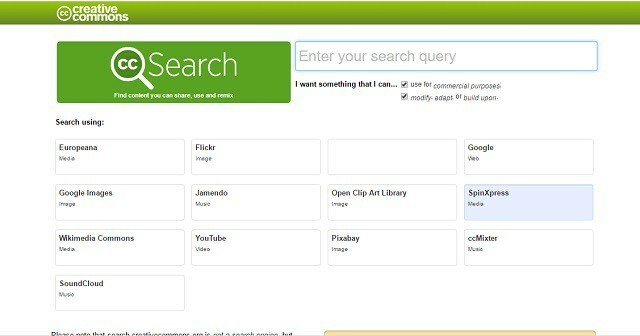このソフトウェアは、ドライバーの稼働を維持するため、一般的なコンピューターエラーやハードウェア障害からユーザーを保護します。 3つの簡単なステップで今すぐすべてのドライバーをチェックしてください:
- DriverFixをダウンロード (検証済みのダウンロードファイル)。
- クリック スキャン開始 問題のあるすべてのドライバーを見つけます。
- クリック ドライバーの更新 新しいバージョンを入手し、システムの誤動作を回避します。
- DriverFixはによってダウンロードされました 0 今月の読者。
何方をお探しですか 個人用収納スペース すべてのファイルとフォルダに対して? その後、 pCloud あなたの友達です。
pCloudは、すべてのフォルダー、ファイル、およびその他のドキュメントを保管できるパーソナルクラウドストレージスペースです。
さらに、そのインターフェースはユーザーフレンドリーであり、すべてがどこにあるか、および各アイテムが何をするかを示します。 さらに、Windows(10、8、7、Vista、XP)など、ほぼすべてのデバイスとオペレーティングシステムで入手したり、モバイルアプリとして入手したりできます。 Web拡張機能 (これはpCloudの最新機能です)。
コンピューターまたはデバイスにインストールすると、アプリはほぼ同じように機能します グーグルドライブ、ローカルストレージスペースを拡大する安全性の高い仮想ドライブを作成します。
加えられた各変更は、コンピューターまたはデバイスに即座に反映され、それらを同期して、行われた更新にアクセスできるようにします。
pCloudで実行できる主なタスクには次のものがあります。
- ファイルとフォルダの共有
次の3つの方法で、すべてのファイルに即座にアクセスし、誰とでも(最大150回)簡単に共有できます。
- アカウント内のファイルまたはフォルダーへのリンクを作成してリンクを共有し、リンクを共有します。 これは、独自のpCloudアカウントを持っているかどうかに関係なく機能します。 彼らはあなたのファイルを表示してダウンロードすることができます。
- コラボレーション用のフォルダに他の人を招待します。 pCloudストレージ上のファイルを編集または表示できるユーザーを制御できます。
- 他の人がコンテンツをアップロードできるフォルダへのリンクを提供して、リンクをアップロードします。
- インスタントファイル同期
あなたはできる すべてのファイルを同期する pCloud Driveを使用して、コンピューター、電話、タブレット間で即座にサインインし、すべてのデバイスで同じログイン資格情報を使用してサインインします。 すでにお持ちの場合は、行ったすべての変更がすべてのデバイスで同期されるため、いつでも、どこでも、どのデバイスからでもアクセスできます。
注意: ファイルにアクセスして同期するには、他のデバイスにアプリが必要です。
あなたはあなたのアプリに登録することができます モバイル機器 同じように。 インストールして起動するときは、既存のアカウントを使用するか、新しいアカウントを作成します。 これには、ほとんどのpCloud機能と10GBのストレージスペースが無料で付属しています。 1つのアカウントにリンクされたアプリのインストールはデバイスごとに1つだけです。つまり、複数のアカウントを使用することはできません。
pCloudの主な機能は次のとおりです。
- ダウンロードとアップロードのリンクを共有する
- ファイルのバージョン管理
- データ復旧
- ファイルとデータをリモートでアップロードするか、オフラインで作業します(ファイルをお気に入りに追加することにより、ファイルの横にある星印をクリックすると、オフラインでもファイル、写真、ビデオ、またはオーディオを使用できます)。
- オンライン中にドキュメントをプレビューする
- 巻き戻し機能を使用してファイルを復元する
- HDD用の拡張機能があります
- ダウンロード数など、共有リンクの詳細な統計を取得します
- 異なるサーバーにファイルの5つのコピーを保存すると、追加の暗号化のオプションがあります
- 写真の自動アップロード(カメラロールを含む)
- Dropbox、Facebook、Instagram、OneDrive、Googleドライブなどのさまざまなプラットフォームからバックアップを作成します
利用可能なpCloudアプリケーションの種類
利用可能なアプリケーションには次の3種類があります。
- デスクトップ用pCloud
- pCloud for Mobile
- pCloud for Web
デスクトップ用pCloud
これは、Windowsを含むほとんどすべてのオペレーティングシステムで使用できます。 ハードドライブと同じように使用できる仮想ドライブを作成しますが、コンピューターのスペースを占有しません。 pを使用してデータを保護しますクラウド暗号 –これは必要な新機能です 暗号パス ファイルを暗号化および復号化します。
Mac用のpCloud
pCloudはすべてのMacオペレーティングシステムでシームレスに動作し、ハードドライブに影響を与えることなくその機能にすばやくアクセスできます。 これは、Windowsプラットフォームの場合と同じように、仮想ドライブを作成することで実行されます。これにより、システムが破損してもシステムに影響を与えないサンドボックス環境が提供されます。
pCloud for Mobile
アプリをデバイスにインストールすると、モバイル機能を使用して、外出先でファイルをプレビュー、アップロード、ダウンロード、または共有できます。 ザ・ pCloud自動アップロード この機能は、写真やビデオをデバイスからクラウドにバックアップします。
pCloud for Web
pCloudのWebプラットフォーム my.pCloud.comを使用すると、任意のファイルをプレビュー、アップロード、およびダウンロードできます。 あなたはそれらを誰とでも共有することができ、そしてどんなウェブブラウザでもより多くのことをすることができます。
コンピューター用のpCloudを入手する方法
コンピューターにpCloudをインストールするには、以下に概説するように、すばやく簡単な手順を実行できます。
- に移動 pCloud公式ウェブサイト

- 右上の[ ダウンロード

- アプリをインストールできるさまざまなオペレーティングシステムとデバイスが表示されます
- Windowsをクリックします

- [別のバージョンを選択]をポイントし、Windowsのバージョンを選択します

- Windows 10を使用している場合は、それをクリックします
- ダウンロードはすぐに開始されます

コンピューターにpCloudをインストールする方法
アプリをインストールするには、次の手順を実行します。
- pCloudダウンロード(.exeファイル)が保存されたフォルダーに移動します

- .exeファイルをダブルクリックするか、右クリックして選択します 開いた

- セットアップボックスが表示されます
- 利用規約を読み、チェックボックスをオンにして 同意する

- クリック インストール
- Windowsは、インストールを続行するかどうかを尋ねます。をクリックします。 はい または許可する
- セットアップにより、インストール要求の処理が開始されます

- 「このデバイスソフトウェアをインストールしますか」というポップアップが表示されたら、をクリックします。 インストール

- セットアップが成功したことの確認が届きます

- 文字と小さな青い雲のアイコン P その上にあなたのタスクバーに表示されます。 これは、アプリがインストールされ、コンピューターに仮想ドライブとして表示されることを意味します

- クリック ローンチ

- ログインウィンドウが表示されます。 あなたはできる サインイン 既存のアカウントを使用するか、アカウントを作成します

- サインインに成功すると、pCloudはウェルカムメッセージを送信します。
セットアップとインストールが完了し、ログインしたら、ファイルをpCloudに保存することができます。
pCloudの長所と短所
長所
- 簡単なファイルバックアップ
- 保証されたセキュリティ/パスワード保護
- ユーザーフレンドリーなインターフェース
- ナビゲートしやすいファイルマネージャー
- メールアドレスが一致する場合は、Facebookプロファイルを使用して接続できます
- 簡単な共有(高度な機能付き)
- 共有ファイル/リンクに有効期限を設定する
- リンクのダウンロード数を追跡できます
- 巻き戻し機能を使用すると、ファイルを復元できます
- 無料アカウント用に50GBのストレージが付属しています( プレミアムアカウント 同じように)。 他のユーザーをpCloudに登録するように招待することで、使用済みの空き容量を増やすことができます。 ユーザーが1GBをpCloudにアップロードした場合、またはデバイスまたは仮想ファイルシステムからサインインした場合、登録ごとに1GBでストレージスペースが拡張されます。 ドキュメントをpCloudにバックアップして、追加の空き容量を確保することもできます。
- 有料版またはプレミアム版にアップグレードする前に、無料版が付属しています
短所
- 無料版のユーザーの場合、アカウントは12か月後に削除されます 非アクティブ、ファイル(およびアカウント)を完全に削除します
- 一部のユーザーは、アプリがしばらくすると常にプロセッサ時間を消費することに気づきました
- 無料版のユーザーは、削除されたファイルをゴミ箱フォルダに15日間保持しますが、削除後最初の24時間以内にのみ復元できます。 これらのファイル、および24時間以上前に削除された他のファイルを復元するには、プレミアムバージョンへのアップグレードが必要です。
pCloudを試しましたか、それとも使用しますか? コメントセクションで私たちとあなたの経験を共有してください。
チェックアウトする関連記事:
- Xbox Oneはクラウドからゲームをレンダリングして、ストレージスペースの要件を削減します
- MEGAプライバシーはWindows10に50GBの無料クラウドストレージスペースをもたらします
- PatchCleanerは、ストレージスペースを解放し、不要なファイルを取り除くのに役立ちます

![PC用の10以上の最高のUSB制御ソフトウェア[2021ガイド]](/f/c3776ad46e584be03dfaacf09a9fa464.jpg?width=300&height=460)